win11详细教程:手把手教你设置开机&锁屏密码
时间:2025-06-10 17:54:11 343浏览 收藏
还在为Win11开机密码设置烦恼?本教程手把手教你轻松搞定!Win11系统界面和操作方式与Win10有所不同,让不少用户一时难以适应。本文针对Win11用户,详细讲解如何设置开机密码和锁屏密码,保障你的电脑安全。只需简单几步,就能通过Windows设置菜单中的“账户”选项,轻松设置PIN码作为开机密码。告别繁琐操作,快速掌握Win11密码设置技巧,让你的电脑安全又便捷!
相信不少用户已经体验到了微软为大家带来的全新Win11操作系统。Win11相较于Win10,在界面设计和用户体验上有着显著的不同,许多Win10用户熟悉的特色功能被重新调整或移除,这使得习惯了旧版系统的用户感到不太适应。下面将为大家介绍如何在Win11系统中设置开机密码和锁屏的方法。
具体步骤如下:
- 点击屏幕左下角的Windows图标,打开设置菜单。

- 在设置界面中找到“账户”选项并点击进入。
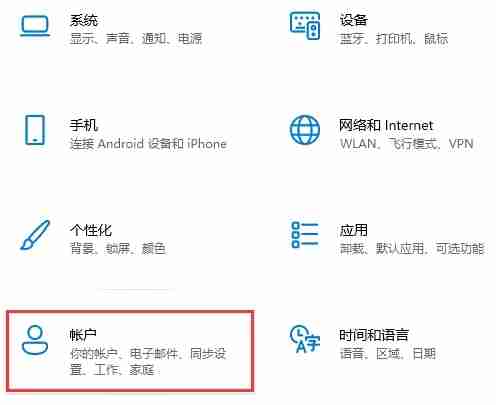
- 进入账户页面后,选择左侧的“登录选项”,接着点击右侧的“PIN码”按钮。
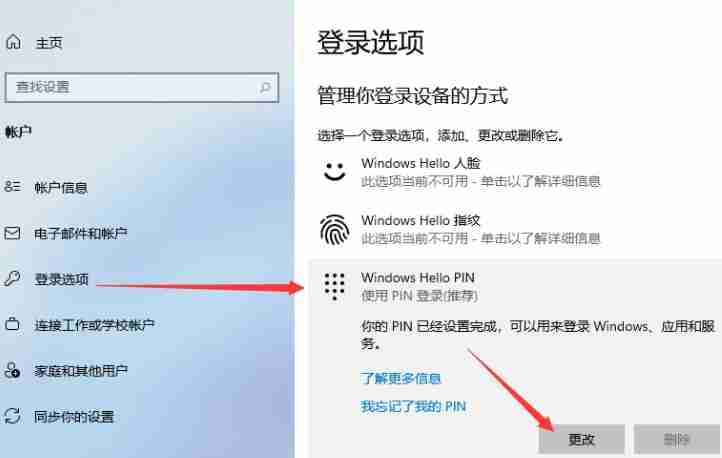
- 在弹出的窗口中输入新的PIN码以完成开机密码的设置。
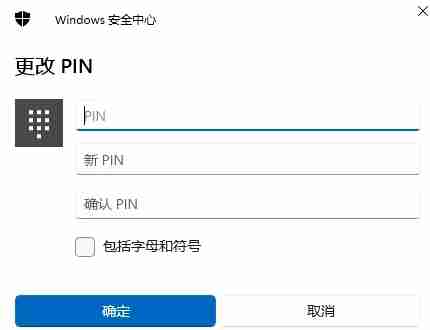
以上就是《win11详细教程:手把手教你设置开机&锁屏密码》的详细内容,更多关于的资料请关注golang学习网公众号!
相关阅读
更多>
-
501 收藏
-
501 收藏
-
501 收藏
-
501 收藏
-
501 收藏
最新阅读
更多>
-
162 收藏
-
463 收藏
-
258 收藏
-
468 收藏
-
198 收藏
-
172 收藏
-
144 收藏
-
417 收藏
-
492 收藏
-
142 收藏
-
441 收藏
-
184 收藏
课程推荐
更多>
-

- 前端进阶之JavaScript设计模式
- 设计模式是开发人员在软件开发过程中面临一般问题时的解决方案,代表了最佳的实践。本课程的主打内容包括JS常见设计模式以及具体应用场景,打造一站式知识长龙服务,适合有JS基础的同学学习。
- 立即学习 543次学习
-

- GO语言核心编程课程
- 本课程采用真实案例,全面具体可落地,从理论到实践,一步一步将GO核心编程技术、编程思想、底层实现融会贯通,使学习者贴近时代脉搏,做IT互联网时代的弄潮儿。
- 立即学习 516次学习
-

- 简单聊聊mysql8与网络通信
- 如有问题加微信:Le-studyg;在课程中,我们将首先介绍MySQL8的新特性,包括性能优化、安全增强、新数据类型等,帮助学生快速熟悉MySQL8的最新功能。接着,我们将深入解析MySQL的网络通信机制,包括协议、连接管理、数据传输等,让
- 立即学习 500次学习
-

- JavaScript正则表达式基础与实战
- 在任何一门编程语言中,正则表达式,都是一项重要的知识,它提供了高效的字符串匹配与捕获机制,可以极大的简化程序设计。
- 立即学习 487次学习
-

- 从零制作响应式网站—Grid布局
- 本系列教程将展示从零制作一个假想的网络科技公司官网,分为导航,轮播,关于我们,成功案例,服务流程,团队介绍,数据部分,公司动态,底部信息等内容区块。网站整体采用CSSGrid布局,支持响应式,有流畅过渡和展现动画。
- 立即学习 485次学习
